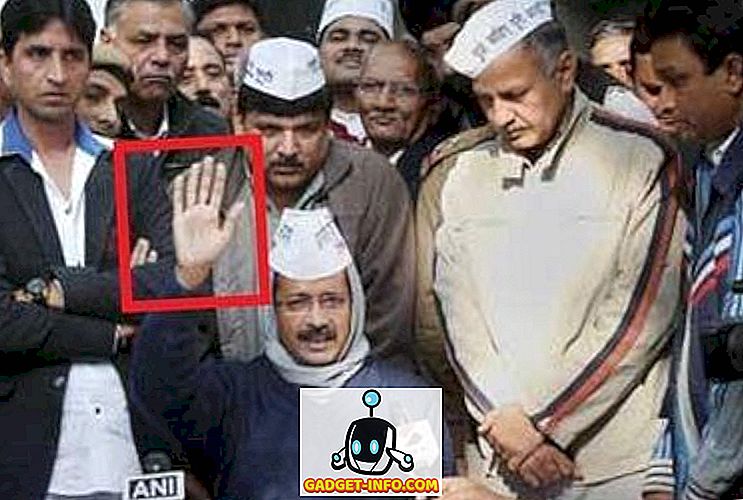Merekam aktivitas layar bisa sangat berguna ketika membuat tutorial dan video pendidikan. Dan tentu saja, menyimpan catatan sesi permainan Anda ketika Anda mengalahkan bos utama karena beberapa hak membual tidak pernah sakit. Skenario use case cukup beragam, tetapi semuanya mempersempit ke satu faktor yaitu pemilihan perangkat lunak perekaman layar yang tepat.
Untuk menyelamatkan Anda dari kesulitan mencari melalui pos Reddit dan diskusi panjang tentang komunitas online, kami telah menyusun daftar perekam layar terbaik untuk Windows. Daftar berikut telah disusun dengan mengingat beragamnya kebutuhan pengguna, mulai dari perangkat lunak perekaman layar dasar hingga opsi-opsi berat untuk gamer dan profesional. Jadi tanpa basa-basi, mari kita lihat daftar 8 perangkat lunak perekaman layar terbaik untuk Windows:
8 Perangkat Lunak Perekaman Layar Terbaik untuk Windows
Catatan : Saya mencoba perangkat lunak perekaman layar ini pada laptop HP saya yang menjalankan Windows 10 Pro dan semuanya bekerja seperti yang Anda harapkan. Sebagian besar aplikasi perekam layar gratis, sementara beberapa memiliki versi gratis dan uji coba gratis.
1. OBS Studio (Gratis)

Rekaman layar berkualitas tinggi? Memeriksa. Streaming multi-platform? Memeriksa. Alat edit dan kontrol tingkat pro? Memeriksa. OBS Studio adalah salah satu perangkat lunak perekaman layar yang paling banyak digunakan dalam domain ini. Ini membawa seperangkat alat editing video ke meja, yang membuatnya menjadi favorit di kalangan komunitas game dan profesional yang tahu cara mereka dalam mengedit video.
Kelebihan : Tidak seperti sejumlah opsi lain dalam domain, OBS tidak memaksakan batasan pada panjang video yang dapat direkam atau streaming, meskipun benar-benar gratis dan open source. Anda dapat memilih dari berbagai resolusi (HD, FullHD, dll.) Dan format video (flv, mp4, mkv, dll.) Untuk mengalirkannya di platform streaming populer seperti Twitch, YouTube, Facebook Live, dan DailyMotion. Dan ya, OBS Studio dapat mengalirkan game dalam mode layar penuh dan merekam video dengan kecepatan bingkai hingga 60FPS . Semua dalam semua, Anda tidak akan ditinggalkan menginginkan lebih banyak pilihan jika Anda melompat kereta musik OBS Studio, asalkan Anda berhasil meningkatkan UI-nya.
Cons : Keragaman alat yang tersedia di OBS Studio menjadikannya pilihan yang mengintimidasi bagi pemula, belum lagi fakta bahwa dibutuhkan banyak waktu untuk menyesuaikan dan menyesuaikan pengaturan sesuai keinginan dan kenyamanan seseorang.
Unduh OBS Studio (Gratis)
2. Camtasia (Uji Coba Gratis)

Salah satu perangkat lunak perekam layar paling populer di luar sana, Camtasia menggunakan namanya dengan seperangkat alat pengeditan yang tersusun rapi dalam sebuah antarmuka yang membuatnya relatif mudah untuk menemukan dan menggunakannya. Anotasi, transisi, animasi, apa saja, Camtasia memilikinya.
Kelebihan : Salah satu aspek paling menarik dari Camtasia adalah penempatan alat kecantikan di UI-nya, yang mudah ditemukan dan bahkan lebih mudah digunakan karena mereka mengikuti mekanisme drag-and-drop sederhana untuk menerapkannya . Perangkat lunak ini memiliki hampir semua alat dalam buku ini (dimensi khusus, efek teks, efek kursor, kuis garis waktu, dll.) Untuk membantu Anda membuat video sempurna yang dapat dibagikan pada platform seperti Vimeo dan YouTube. Selain itu, Anda dapat memilih untuk menyimpan video yang diedit baik secara lokal atau di Google Drive langsung dari Camtasia. Meskipun gratis, tidak ada batasan waktu untuk panjang video yang dapat direkam, yang merupakan bonus besar.
Cons : Berbagai barang yang ditawarkan oleh Camtasia menempatkannya di kelas tersendiri, tetapi harganya mahal . Meskipun Anda mendapatkan periode percobaan gratis satu bulan, Anda harus mengeluarkan $ 99, 50 hanya untuk meningkatkan dan $ 199 untuk membeli lisensi pengguna tunggal Camtasia's Mac dan versi Windows dalam satu bundel. Jadi, kecuali Anda benar-benar berinvestasi dalam ekosistem dan dapat sepenuhnya memanfaatkan perangkatnya yang luas, memilih versi premium aplikasi tidak akan menjadi ide yang baik, karena ada opsi lain yang tersedia yang gratis. Dan juga, Camtasia membutuhkan banyak waktu (dan tampaknya juga sumber daya) untuk dimuat, jadi jika Anda menginstal perangkat lunak pada sistem yang tidak terlalu kuat, bersabarlah.
Unduh Camtasia (Uji coba gratis, versi lengkap dengan harga $ 99, 50)
3. Movavi Screen Capture Studio (Uji Coba Gratis)

Movavi Screen Capture Studio adalah perangkat lunak perekaman layar yang relatif kurang dikenal untuk Windows, tetapi jangan biarkan ketidakjelasannya dalam domain menyesatkan Anda, karena penawaran Movavi dikemas dengan semua alat perekaman inti dan pengeditan video, dan kemudian beberapa lebih. Movavi Screen Capture Studio dilengkapi dengan beberapa alat pengeditan video terbaik yang jarang ditemukan dibundel dengan perangkat lunak lain di segmen ini.
Kelebihan : Hal pertama yang pertama, tidak ada batasan waktu pada panjang video yang dapat Anda rekam dengan Movavi Screen Capture Studio. Selain alat pengeditan inti, perangkat lunak ini juga membawa beberapa alat kecantikan baru ke meja seperti mosaik, pengurangan kebisingan, lensa penyesuaian fokus, alat blur artistik, filter pemandangan, dan stiker untuk beberapa nama. Penambahan teks dalam berbagai gaya, stabilisasi, pan / zoom, dan pengeditan frame-by-frame adalah beberapa opsi lain yang membuat perangkat lunak ini benar-benar unik dan sangat layak untuk dicoba.
Cons : Meskipun UI Movavi Screen Capture Studio cukup bersih dan sarat dengan fitur, periode uji coba gratis singkat hanya 7 hari adalah mengecewakan, ditambah, video yang diekspor memiliki tanda air besar menampar mereka. Selain itu, audio apa pun yang direkam oleh pengguna, hanya setengah dari setiap file audio yang disimpan dalam mode uji coba. Jadi, suka atau tidak, jika Anda ingin menggunakan Movavi Screen Capture Studio untuk jangka panjang, membeli versi premium adalah satu-satunya pilihan.
Unduh Movavi Screen Capture Studio (Uji coba gratis, dengan versi premium mulai $ 25)
4. TinyTake (Versi Gratis Tersedia)

TinyTake adalah untuk merekam apa MS-Paint untuk menggambar. Cara MS-Paint memungkinkan Anda melakukan tugas pengeditan gambar dasar seperti memotong dan menambahkan percikan warna, TinyTask akan memungkinkan Anda merekam video pendek dan menangkap tangkapan layar dengan tingkat kemudahan yang sama.
Pros : Jika Anda ingin alat sederhana untuk merekam aktivitas layar Anda yang tidak akan membingungkan Anda dengan UI yang rumit, banyak perintah dan alat tersembunyi, TinyTake adalah pilihan ideal untuk Anda. Perangkat lunak ini sangat cepat dalam hal merekam aktivitas layar dan mengambil tangkapan layar. Selain itu, semua alat yang diperlukan diletakkan dengan rapi di layar awal perangkat lunak, dari mana Anda dapat memilih untuk mengambil gambar diam atau merekam aktivitas layar lengkap (atau hanya sebagian darinya dengan secara manual menyesuaikan area fokus). Selain itu, Anda juga memiliki opsi untuk menyimpannya secara lokal atau pada penyimpanan cloud 2GB gratis yang dibundel dengan versi gratis.
Cons : Sementara opsi pengeditan dasar seperti anotasi dan penambahan teks tersedia untuk tangkapan layar, Anda tidak dapat melakukan hal yang sama dengan video. Yang dapat Anda lakukan adalah merekam video hingga 5 menit dalam versi gratis, yang pada dasarnya berarti merekam sesi permainan jauh di luar jangkauannya. Untuk menggunakan alat pengeditan video perangkat lunak dan mengaktifkan unggahan YouTube langsung, Anda harus mengeluarkan $ 9, 95 untuk pass 1 minggu atau Anda dapat menggunakan paket berlangganan yang dimulai dari $ 29, 95 / tahun, yang juga membawa fasilitas seperti peningkatan perekaman video batas, lebih banyak penyimpanan cloud, dll.
Unduh TinyTake (Versi gratis, Versi premium mulai dari $ 29, 95 / tahun atau $ 9, 95 untuk tiket 1 minggu)
5. Perekam Layar Icecream (Versi Gratis Tersedia)

Icecream Screen Recorder adalah salah satu perangkat lunak perekaman layar yang lebih mampu di luar sana, berkat antarmuka pengguna yang bersih dan beragam alat yang akan memungkinkan pengguna dengan mudah mengontrol variabel seperti rasio aspek (4: 3 atau 16: 9), resolusi video (240p ke 1080p ) dan bitrate audio antara lain.
Kelebihan : Perekam Layar Icecream memungkinkan Anda menangkap tangkapan layar dalam beragam resolusi dan video dalam berbagai format seperti MP4, WebM, AVI, dll. Anda dapat mengonversi video ke GIF dan juga mengunggahnya ke YouTube langsung dari perangkat lunak. Selain itu, Anda juga memiliki opsi untuk menyimpan file yang direkam secara lokal atau mengunggahnya ke Google Drive dan Dropbox . Sejauh tangkapan layar berjalan, seseorang dapat menambahkan sejumlah efek seperti panah, teks, dan angka di antaranya untuk meningkatkan daya tarik estetika mereka.
Cons: Seperti kebiasaan dengan sejumlah perangkat lunak perekaman layar lainnya untuk Windows, versi gratis Icecream Screen Recorder menawarkan waktu perekaman yang sangat terbatas, yaitu 10 menit . Selain itu, alat-alat seperti tanda air khusus untuk video, pemilihan format video, dll. Hanya tersedia dalam versi Pro perangkat lunak yang harganya $ 29, 95 . Dan hei, jika kualitas audio sangat berarti bagi Anda, saya khawatir Anda akan menginginkan lebih jika Anda mencoba Icecream Screen Recorder.
Unduh Icecream Studio (Versi gratis, versi Pro seharga $ 29, 95)
6. Perekam Video Layar Gratis DVD VideoSoft (Versi Gratis Tersedia)

Jika Anda menginginkan perangkat lunak perekaman aktivitas layar tanpa embel-embel yang mudah digunakan, cepat, dan memenuhi janjinya, maka Free Screen Video Recorder DVD VideoSoft adalah perangkat lunak yang sempurna untuk Anda. Menampilkan dirinya sebagai jendela kecil dengan hanya 6 perintah dasar untuk menangkap tangkapan layar dan merekam video, solusi DVD VideoSoft sangat mendasar dalam pendekatannya, namun cukup untuk penggunaan cepat.
Pro : Perekam Video Layar Gratis DVD VideoSoft adalah 100% bebas iklan, bebas spyware dan bebas malware sesuai pengembang. Anda dapat menangkap tangkapan layar dalam berbagai jenis file (yaitu PNG, JPEG, dll.) Dan video tanpa batas waktu dalam berbagai resolusi mulai dari 240p hingga 1080p . Dalam waktu saya dengan perangkat lunak, saya menemukannya cukup cepat karena menyimpan file yang direkam hampir secara instan ke folder yang ditunjuk segera setelah seseorang menekan tombol stop.
Cons : Video yang Anda rekam menggunakan perangkat lunak, meskipun kualitas visualnya luar biasa dan kejernihan audionya, akan menjadi kekacauan estetika. Alasannya? Tanda air 'Layar lebar Perekam Video Gratis' DVD VideoSoft yang luar biasa menipis di tengah video . Jadi, bisakah itu dihapus? Ya, tetapi hanya jika Anda bersedia untuk memilih keanggotaan premium yang dimulai dari $ 19 .
Unduh DVD VideoSoft's Free Screen Video Recorder (Versi gratis, versi Premium seharga $ 19 untuk setahun atau $ 29 untuk penggunaan tanpa batas)
7. Presenter Aktif (Versi Gratis Tersedia)

Active Presenter adalah penyusun program perekaman layar untuk orang-orang yang ingin membuat konten seperti tutorial perangkat lunak, demonstrasi video, dan video pelatihan . Selain itu, Active Presenter cukup mudah digunakan dengan UI yang mudah dinavigasi dan sejumlah alat untuk mengedit tangkapan layar dan video yang diambil.
Pro : Ketika membuat simulasi perangkat lunak, Active Presenter mengubah tugas yang menakutkan menjadi mudah, karena secara otomatis memisahkan video menjadi beberapa slide, seperti MS-PowerPoint. Jika Anda ingin merekam video reaksi, merekam video komentar langsung, dll., Maka Presenter Aktif dapat terbukti menjadi salah satu opsi yang lebih baik, berkat kemudahan merekam video tersebut dan beragam pilihan alat pengeditan seperti Smart Capture, Audio / Video Overlay, multi-format ekspor dan sorotan objek antara lain. Dan yang terbaik adalah, tidak ada batasan waktu pada panjang video yang dapat Anda rekam.
Cons : Active Presenter tampaknya telah dirancang dengan mempertimbangkan pemirsa khusus, dan karenanya, itu bukan pilihan yang sangat baik bagi gamer untuk merekam aksi virtual dan kombinasi obat bius mereka. Selain itu, alat kontrol dan pengeditan bisa sangat membingungkan bagi orang yang ingin menggunakan alat ini hanya untuk tugas perekaman layar dasar. Selain itu, sebagian besar alat pengeditan, terutama untuk video, eksklusif untuk versi premium perangkat lunak.
Unduh Active Presenter (Versi gratis, versi Premium mulai dari $ 149)
8. ezvid (Gratis)

ezvid adalah perangkat lunak perekaman layar yang agak barebones, tapi itulah USP sebenarnya dari ezvid, karena memadukan alat perekaman layar mendasar dengan UI sederhana yang akan membuat pemula merasa seperti di rumah.
Kelebihan : Pertama-tama, tidak ada versi premium dari perangkat lunak, sehingga Anda tidak akan dipaksa untuk mengeluarkan sejumlah uang yang diperoleh dengan susah payah untuk versi yang lebih kaya fitur. Ketika datang ke fungsionalitas, Anda dapat mengunggah video reaksi Anda ke YouTube langsung dari ezvid, menambahkan anotasi, stiker, dan simbol dalam video dan juga mengontrol kecepatan pemutaran . Selain itu, pustaka skor latar belakang dan opsi synthesizer suara ezvid yang cukup besar merupakan bonus tambahan, tetapi, Anda hanya dapat merekam video berdurasi hingga 45 menit .
Cons : Salah satu kelemahan terbesar dari ezvid adalah kurangnya alat editing video canggih serta pemrosesan video yang lambat dan efek kecepatan aplikasi pada file audio / video, meskipun pengembang mengklaimnya sebagai salah satu pilihan tercepat di domainnya. Selain itu, perangkat lunak ini membutuhkan 10GB ruang hard drive gratis pada suatu sistem untuk bekerja, belum lagi bug dan gangguan yang akan Anda temui saat menggunakan perangkat lunak.
Unduh ezvid (Gratis)
Selain daftar perangkat lunak perekaman layar yang disebutkan di atas, saya juga mencoba beberapa opsi lain, seperti Webinaria, Screencast-o-matic, dan Smart Pixel untuk beberapa nama, tetapi mereka semua memiliki beberapa kelemahan utama yang mencegah mereka dari menjadi Pilihan yang sangat produktif untuk mengambil tangkapan layar atau merekam kegiatan layar. Beberapa dari mereka primitif menurut standar saat ini sementara yang lain buggy dan sarat dengan malware.
Aplikasi Perekam Layar Terbaik untuk Windows
Secara keseluruhan, 8 perangkat lunak tersebut memang merupakan perangkat lunak perekaman layar terbaik untuk Windows yang dapat Anda instal pada PC Anda. Jadi, apa pendapat Anda tentang pilihan perangkat lunak perekaman layar terbaik kami untuk Windows? Apakah kita melewatkan alternatif 'yang benar-benar produktif'? Beri tahu kami di bagian komentar di bawah, dan juga beri tahu apakah daftar tersebut membantu Anda mengunduh perangkat lunak yang sempurna untuk kebutuhan perekaman aktivitas layar Anda.